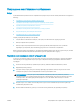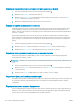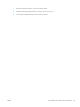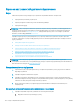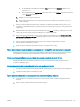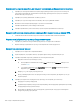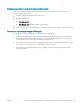HP Color LaserJet Pro MFP M178-M181 User Guide
Table Of Contents
- Огляд принтера
- Лотки для паперу
- Витратні матеріали, аксесуари та деталі
- Друк
- Копіювання
- Сканування
- Факс
- Налаштування роботи факсу
- Надсилання факсимільного повідомлення
- Факсимільне повідомлення з планшетного сканера
- Факс із пристрою подачі документів (лише моделі з пристроєм подачі документів)
- Використання номерів експрес-набору та записів групового набору
- Надсилання факсимільного повідомлення з програмного забезпечення
- Надсилання факсимільного повідомлення з програмного забезпечення іншого виробника, наприклад Microso ...
- Поводження з принтером
- Вирішення проблем
- Підтримка користувачів
- Комбінації індикаторів панелі керування (тільки світлодіодні панелі керування)
- Відновлення заводських параметрів за замовчуванням
- На панелі керування принтера або у вбудованому веб-сервері з’явилося повідомлення "Cartridge is low" ...
- Принтер не підбирає папір або папір подається неправильно
- Усунення застрягання паперу
- Вступ
- Місця застрягання паперу
- Регулярно або часто застрягає папір?
- Усунення застрягань у пристрої автоматичної подачі документів (лише для моделей fw)
- Усунення застрягання паперу в лотку 1
- Усунення застрягання паперу в області задніх дверцят і термофіксатора
- Усунення застрягання паперу у вихідному відсіку
- Покращення якості друку
- Вступ
- Оновлення мікропрограми принтера
- Друк з іншої програми
- Перевірка налаштування типу паперу для друку
- Перевірка стану картриджа з тонером
- Друк сторінки очищення
- Огляньте картридж із тонером або картриджі
- Перевірка паперу та умов друку
- Використання іншого драйвера друку
- Перевірка налаштувань EconoMode
- Регулювання щільності друку
- Калібрування принтера для вирівнювання кольорів
- Встановлення параметрів кольору (Windows)
- Друк і аналіз сторінки якості друку
- Усунення проблем, пов'язаних із якістю друку
- Покращення якості копіювання і сканування зображень
- Вступ
- Перевірка скла сканера на наявність бруду і плям
- Усунення небажаних смуг чи ліній, що виникають у разі використання ПАПД
- Перевірка налаштувань паперу
- Перевірка параметрів налаштування
- Оптимізація для тексту або зображень
- Перевірте роздільну здатність та налаштування кольорів сканера на комп’ютері
- Копіювання від краю до краю
- Чищення роликів подачі та блока розділення ПАПД у пристрої подачі (лише для моделей fw)
- Покращення якості факсового зображення
- Усунення несправностей дротового підключення
- Вступ
- Незадовільне фізичне під'єднання
- Не вдається встановити зв’язок між комп’ютером і принтером
- Принтер використовує неправильне з’єднання та подвійні налаштування мережі
- Нове програмне забезпечення стало причиною проблем із сумісністю
- Неправильно налаштований комп'ютер або робоча станція
- Принтер вимкнено або неправильні інші мережеві налаштування
- Усунення несправностей бездротового підключення (лише для бездротових моделей)
- Вступ
- Контрольний список перевірки бездротового з'єднання
- Принтер не друкує після завершення конфігурації бездротового з'єднання
- Принтер не друкує, на комп'ютері встановлено брандмауер стороннього постачальника.
- Бездротове з'єднання не працює після переміщення бездротового маршрутизатора або принтера
- Неможливість підключення більшої кількості комп'ютерів до бездротового принтера
- Бездротовий принтер втрачає зв'язок у випадку його підключення до мережі VPN.
- Мережа не відображається у списку бездротових мереж
- Бездротова мережа не працює
- Виконання діагностичного тесту бездротової мережі
- Зменшення перешкод у бездротовій мережі
- Вирішення проблем з факсом
- Покажчик
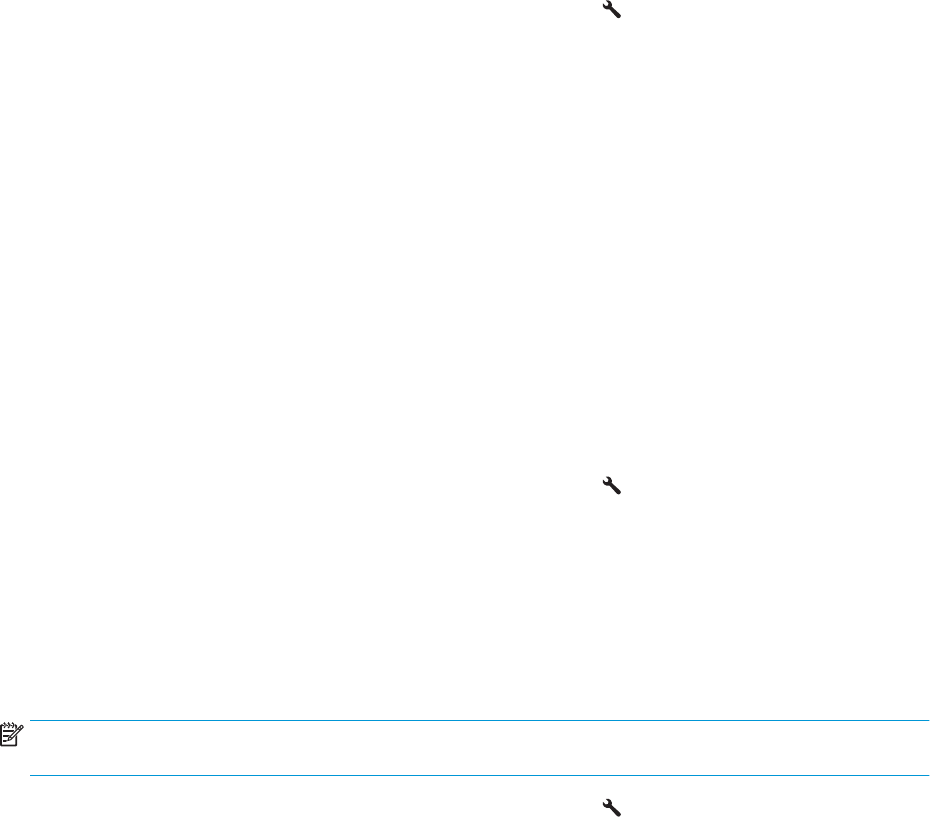
Перевірка параметрів роздільної здатності для надсилання факсів
1. На панелі керування принтера натисніть кнопку налаштування .
2. Виберіть пункт Fax Setup (Налаштування факсу).
3. Виберіть пункт Send Fax Setup (Налаштування параметрів надсилання факсу), а потім пункт Def.
Resolution (Визначити роздільну здатність).
4. Виберіть потрібний параметр роздільної здатності і натисніть OK.
Перевірте параметри вправлення помилок
Зазвичай принтер контролює сигнали у телефонній лінії протягом надсилання і прийняття факсу. Якщо
принтер виявляє помилку протягом передачі, а параметр виправлення помилок налаштовано на On
(Увімк.), принтер може надіслати частину факсу ще раз. Заводське значення для параметра виправлення
помилок - On (Увімк.).
Слід вимкнути корекцію помилок лише тоді, коли існує проблема з надсиланням чи прийомом факсу, і
можна змиритися з помилками передачі. Вимкнення параметру може бути корисним під час надсилання
факсу за кордон чи отримання його з-за кордону або під час використання супутникового телефонного
зв'язку.
1. На панелі керування принтера натисніть кнопку налаштування .
2. Виберіть пункт Service (Обслуговування), а потім пункт Fax Service (Обслуговування факсу).
3. Виберіть пункт Error Correction (Виправлення помилок), а потім пункт On (Увімк.).
Перевірка налаштування припасування до розміру сторінки
Якщо факс видруковується невідповідно до меж сторінки, увімкніть на панелі керування функцію
припасування до розміру сторінки
ПРИМІТКА. Упевніться, що розмір паперу за замовчуванням відповідає розміру паперу, завантаженого в
лоток.
1. На панелі керування принтера натисніть кнопку налаштування .
2. Виберіть пункт Fax Setup (Налаштування факсу), а потім Recv. Fax Setup (Налаштування параметрів
отримання факсу)
3. Виберіть пункт Fit to Page (Відповідно до розміру сторінки), а потім On (Увімк).
Надсилання факсу на інший факсовий апарат
Спробуйте надіслати факс на інший факсимільний апарат. Якщо якість факсу буде кращою, це вкаже на те,
що проблема пов’язана з налаштуваннями або станом витратних матеріалів факсимільного апарата
отримувача.
Перевірка факсового апарата відправника
Попросіть відправника спробувати надіслати факс з іншого апарата. Якщо якість факсу буде кращою, це
вкаже на те, що проблема пов’язана з факсимільним апаратом відправника. Якщо інший факсимільний
апарат недоступний, попросіть відправника внести певні корективи:
142 Розділ 9 Вирішення проблем UKWW